photoshop文字教程:铁锈字
来源:
作者:
学习:383人次
作者:Sener 作者: 来源:PS联盟
介绍锈迹字的制作方法,主要是利用滤镜效果来制作纹理效果,然后再简单调色即可。制作的方法非常 简单。
最终效果
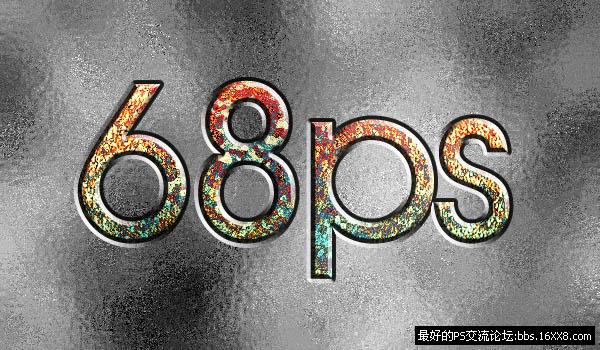
1、新建一个600 * 360像 素的文件,加点纹理背景(先把按字母D,然后执行菜单:滤镜 渲染 云彩,确定后执行菜单:滤镜 杂色 添加杂色,数值默认,然后再执 行菜单:滤镜 扭曲 玻璃,数值默认,确定后背景效果做好了),然后打上文字,效果如图1。

图1
[/table]
2 、按Ctrl点文字,调出文字选区,新建一个图层,执行菜单:滤镜 渲染 云彩,不要取消选区确定后执行菜单:滤镜 杂色 添加杂色,参 数设置如图2。

图2
3、执行菜单:滤镜 艺术效果 胶片颗粒,参数设置如图3。

图3
4、执行菜单:滤镜 渲染 光照效果,参数设置如图4,效果如图5。

图4

图5
学习 · 提示
相关教程
关注大神微博加入>>
网友求助,请回答!







